Microsoft Azure でのハイブリッド認証のトラブルシューティング
多くのシステムでは、Azure とオンプレミスが混在しており、ハイブリッド ID ソリューションが使用されます。 Microsoft Entra Connect は、Microsoft Entra AD をオンプレミスの Active Directory と同期するオンプレミス アプリケーションです。
オンプレミス システムが Microsoft Entra リソースに接続できない理由を判断する
Microsoft Entra Connect のトラブルシューティングを行うには、Microsoft Entra Connect Health ポータル (Microsoft Entra Connect Health ポータル) を使用して、パフォーマンス モニターとアラートを表示する必要があります。
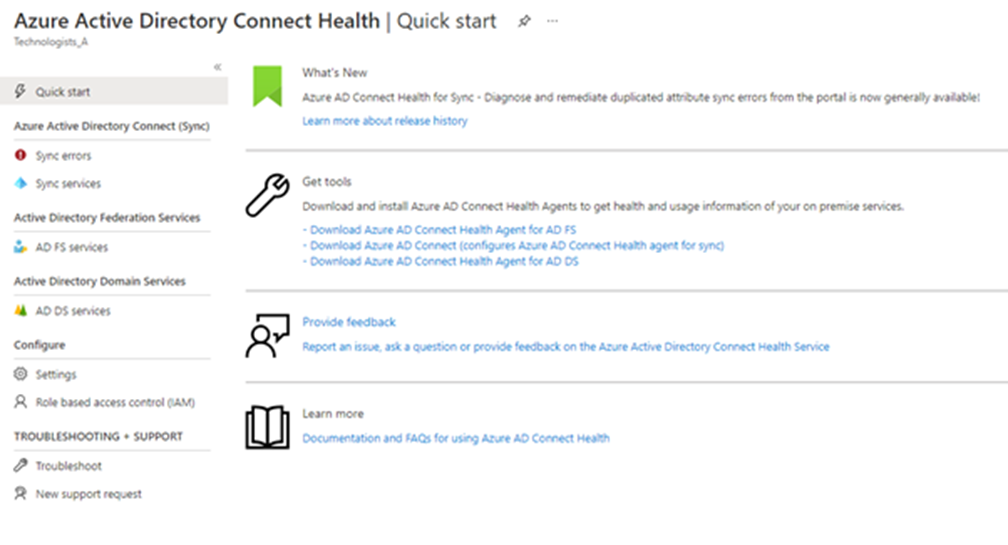
Microsoft Entra Connect サーバーに Microsoft Entra Connect 管理エージェントをインストールすることもできます。 Microsoft Entra Connect 管理エージェントでは、Microsoft サポート エンジニアに診断データが提示されます。 Microsoft Entra Connect 管理エージェントは既定ではインストールされず、データは格納されません。 これは、特にライブ トラブルシューティングを目的としています。 サービス構成ファイルを編集する場合は、Microsoft Entra Connect 管理エージェントによるデータのレポートを無効にすることができます。 Microsoft Entra Connect 管理エージェントの詳細およびインストールと無効化の方法については、「Microsoft Entra Connect 管理エージェントとは」を参照してください。
接続の問題をトラブルシューティングするには、Microsoft Entra Connect Health エージェントをインストールする必要があります。 AD FS、Azure ADFS、Sync 用の Microsoft Entra Connect Health エージェントがあります。Microsoft Entra Connect Health エージェントのインストールの詳細なステップについては、Microsoft Entra Connect Health エージェントのインストールに関する記事を参照してください。
接続の問題をトラブルシューティングするには、まずオンプレミス環境に AD Connect をインストールしておく必要があります。 Microsoft Entra Connect のインストールの詳細については、「Microsoft Entra Connect と Microsoft Entra Connect Health のインストール ロードマップ」を参照してください。
パススルー認証とパスワード ハッシュの同期に関する問題のトラブルシューティング
パススルー認証のトラブルシューティングを行うには、まず、それが有効であることと、認証エージェントがアクティブであることを確認する必要があります。 状態を表示するには、Microsoft Entra 管理センターに移動し、Microsoft Entra Connect を選択します。
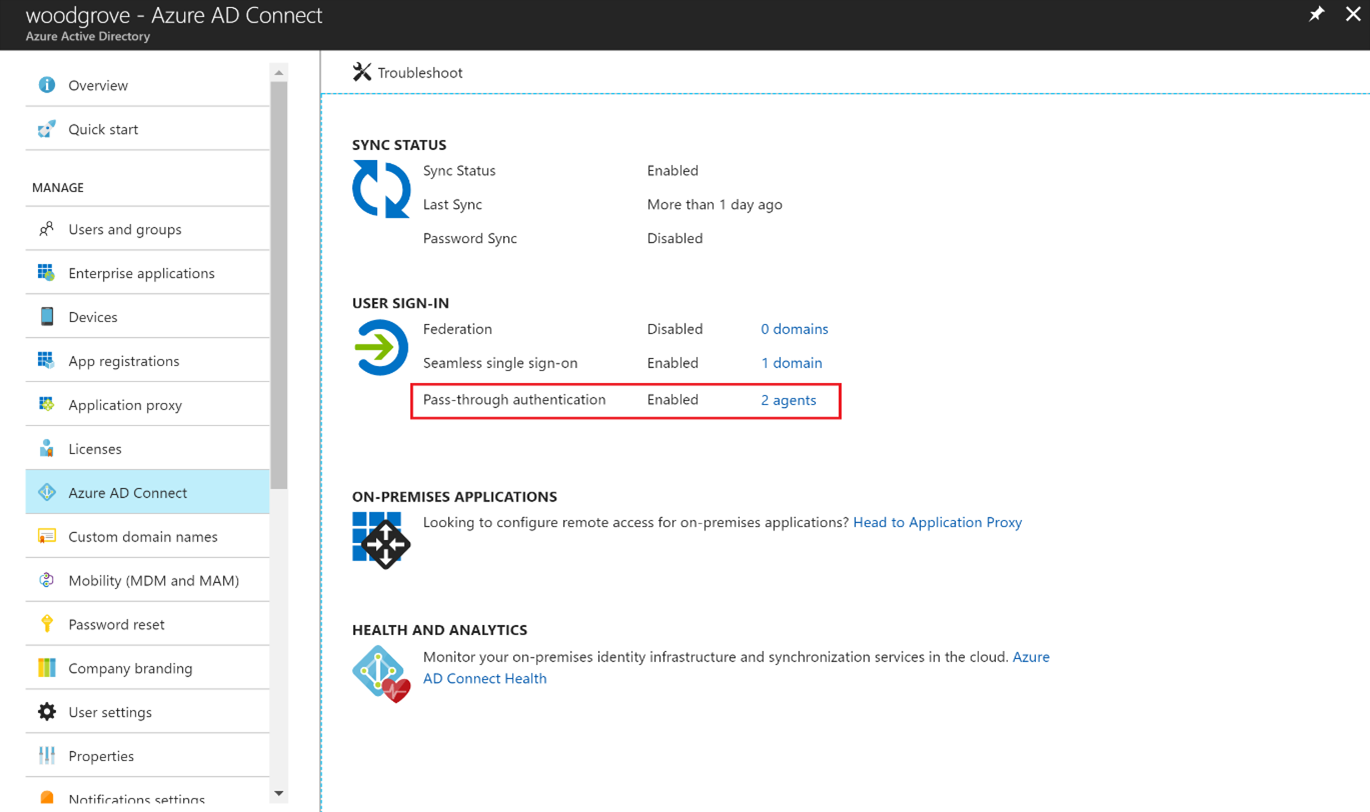
その後、ユーザーがエラーを受け取っているかどうか、または Microsoft Entra 管理センターでエラーが報告されているかどうかを確認する必要があります。 詳細については、「Microsoft Entra パススルー認証のトラブルシューティング」を参照してください。
Microsoft Entra Connect 同期によるパスワード ハッシュ同期のトラブルシューティングは、使用するバージョンによって異なります。 1 つまたは複数のオブジェクトにパスワード同期の問題があるかどうかに応じて、さまざまなステップがあります。 各シナリオの詳細なステップについては、「Microsoft Entra Connect 同期を使用したパスワード ハッシュ同期のトラブルシューティング」を参照してください。
Microsoft Entra Connect 同期を使用したオブジェクト同期のレビューと解決
オブジェクト同期の問題を解決するには、まずウィザードでトラブルシューティング タスクを実行します。 次のステップを完了してください。
Microsoft Entra Connect サーバーで、[管理者として実行] オプションを使用して Windows PowerShell を起動し、Set-ExecutionPolicy RemoteSigned を実行します。
Microsoft Entra Connect ウィザードを起動し、[タスク]、[トラブルシューティング]、[次へ] の順に選択します。
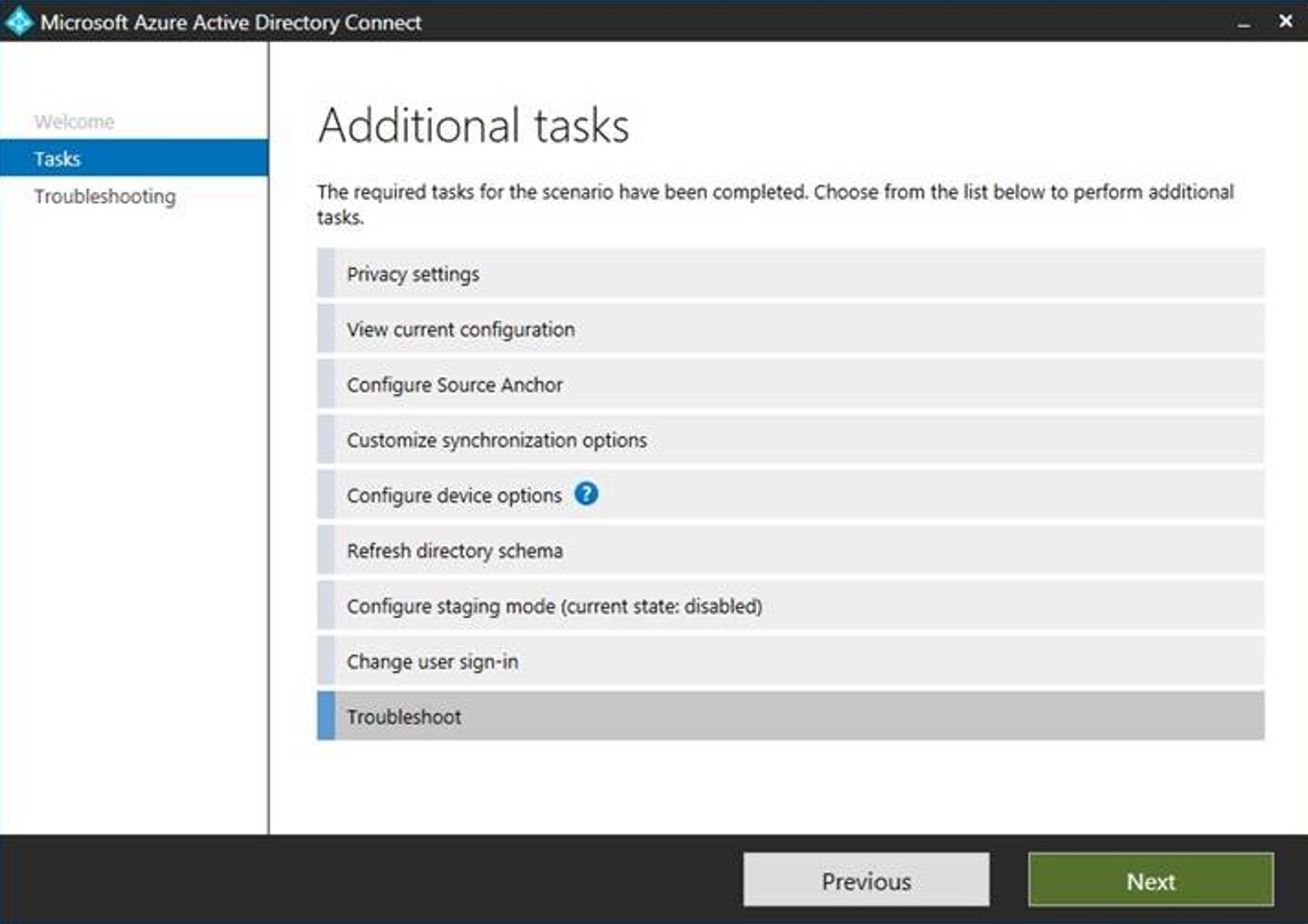
[起動] をクリックし、「1」と入力してオブジェクトの同期のトラブルシューティングを行います。
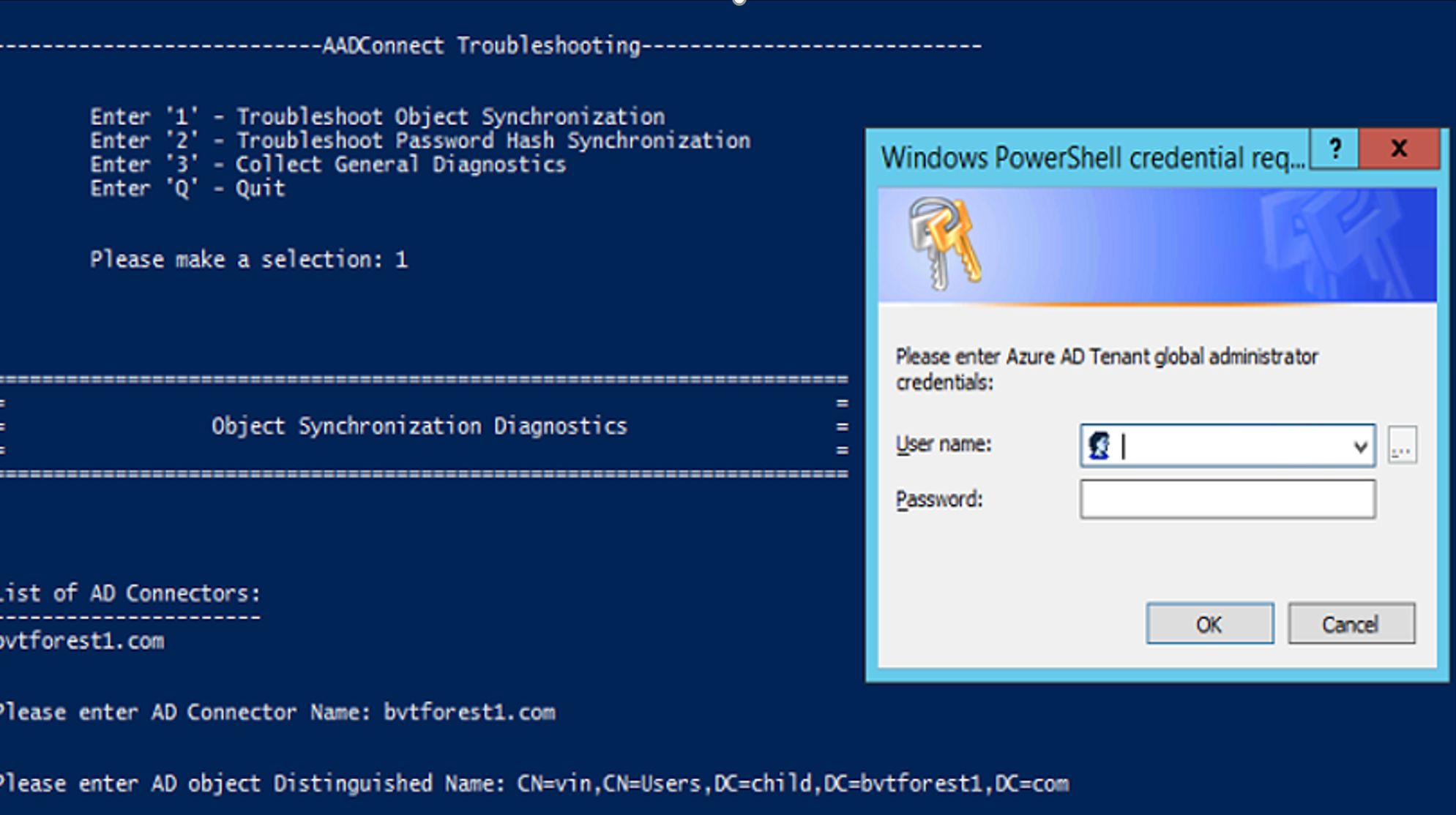
詳細については、Microsoft Entra Connect 同期を使用したオブジェクト同期のトラブルシューティングに関する記事を参照してください。
Microsoft Entra アプリケーション プロキシ接続に関する問題のトラブルシューティング
Microsoft Entra アプリケーション プロキシ接続の問題をトラブルシューティングするには、次のステップに従います。
オンプレミスの Active Directory サーバーで、Windows サービス コンソールを開き、Microsoft AAD アプリケーション プロキシ コネクタ サービスが有効で実行されていることを確認します。
問題の原因となっている可能性のあるイベントを検出するには、イベント ビューアーを開き、[アプリケーションとサービスログ]>[Microsoft]>[AadApplicationProxy]>[コネクタ]>[Admin] でアプリケーション プロキシ コネクタ イベントを探します。
詳細については、「アプリケーション プロキシの問題とエラー メッセージのトラブルシューティング」をご覧ください。
Active Directory ドメイン サービスのトラブルシューティング
Active Directory ドメイン サービスへの Microsoft Entra ID の統合に関するトラブルシューティングを行う場合は、Microsoft Entra Domain Services のトラブルシューティングを行う必要があります。 Microsoft Entra Domain Services では次のような問題が一般的です。
Microsoft Entra Domain Services の有効化に関する問題。
Microsoft Graph が無効。Microsoft Entra テナントを同期するには、有効になっている必要があります。
Microsoft Entra テナント内のユーザーが、マネージド ドメインにサインインできない。
マネージド ドメインにアラートがある。
詳細については、「Microsoft Entra Domain Services の一般的なエラーとトラブルシューティングのステップ」を参照してください。